Home > Scannen > Scannen über die Tasten auf Ihrem Brother-Gerät > Speichern gescannter Daten als E-Mail-Anhang
Speichern gescannter Daten als E-Mail-Anhang
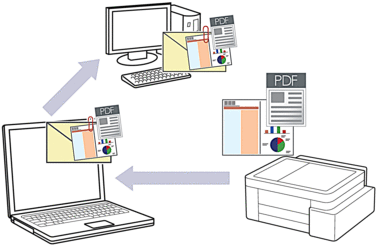
So scannen Sie über Ihr Gerät:
Sie müssen zunächst die Scan-Taste an Ihrem Gerät konfigurieren, einschließlich der Einstellungen wie Dateityp und Speicherort der Datei.

 Zugehörige Informationen: Konfigurieren der Scannen-Taste des Geräts
Zugehörige Informationen: Konfigurieren der Scannen-Taste des Geräts So scannen Sie über Ihren Computer:

 Zugehörige Informationen: Scannen mit Brother iPrint&Scan (Windows/Mac)
Zugehörige Informationen: Scannen mit Brother iPrint&Scan (Windows/Mac)
Um diese Funktion mit der Scannen-Taste des Geräts zu verwenden, müssen Sie eine dieser Anwendungen in Brother iPrint&Scan auswählen:
- Windows: Microsoft Outlook
- Mac: Apple Mail
Bei anderen Anwendungen und Webmail-Diensten verwenden Sie zum Scannen eines Dokuments die Funktion „Scan to Bild“ oder „Scan to Datei“ und hängen Sie die gescannte Datei an eine E-Mail-Nachricht an.
- Starten Sie Brother iPrint&Scan.
- Windows
Doppelklicken Sie auf das Symbol
 (Brother iPrint&Scan).
(Brother iPrint&Scan). - Mac
Klicken Sie in der Menüleiste Finder auf und doppelklicken Sie dann auf das iPrint&Scan-Symbol.
Der Bildschirm für Brother iPrint&Scan erscheint. - Klicken Sie auf Gerätescaneinstellungen.
- Klicken Sie auf E-Mail.
- Konfigurieren Sie die Scaneinstellungen und klicken Sie dann auf OK.
- Sie haben folgende Möglichkeiten:
- Windows
Klicken Sie auf Schließen.
- Mac
Klicken Sie auf OK.
- Drücken Sie die Tasten Mono Copy (S/W-Kopie) und Colour Copy (Farbkopie) gleichzeitig.



